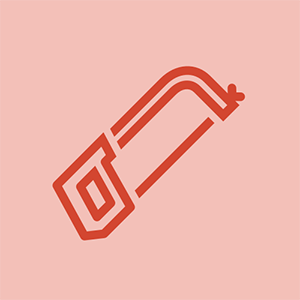MacBook Pro 15 'Unibody mitten av 2010
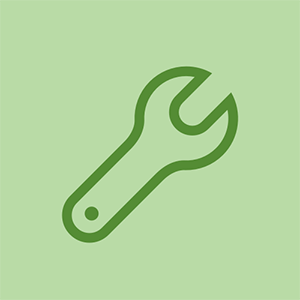
Rep: 59
Upplagt: 03/21/2011
Min Macbook Pro dog precis av spillvätska, men 500 GB hårddisken är oskadd och all min data är intakt. När jag får en ny Macbook, kan jag ta ut den på 500 GB hårddisk och ersätta den med den gamla? Skulle det fungera?
Skulle den nya bärbara datorn starta som om den var den gamla bärbara datorn?
Om jag inte kan göra det måste jag överföra allt manuellt och sikta igenom alla gamla filer för att försöka hitta programnycklar och serienummer etc.
Den gamla enheten finns för närvarande i ett externt hårddiskhus och fungerar bra.
Jag klonade bara 1 TB SSD från en 2008 Core 2 MBP som jag använder för att köra Mainstage och spela live. Önskade mer hästkrafter så jag köpte en mitten av 2012 13 tum MBP med en i7 tappade i 16 GB minne dumpade den optiska enheten för i en enhetscaddy för den gamla HDD. Ursprungligen startade systemet från den gamla enheten men efter att ha ändrat inställningarna till den nya enheten startade jag om och allt fungerade perfekt. Jag uppdaterade från Yosemite till Mojave och fann att bara en udda app och Office 2008-installationen inte skulle fungera. Du skulle aldrig göra det med en dator!
Så ja, du kan byta enheter mellan gamla och nyare Macbook Pros, åtminstone kunde jag.
Samsung plasma-tv slår inte på bara klick
Hej, jag har en liknande fråga. Min iMac sena 2013 (21.5) core i5 dog och jag köpte just iMac sena 2013 (21.5) core i7. Kan jag byta dem utan tidsmaskin? Jag uppskattar dina svar!
Chase, 'Du skulle aldrig göra detta med PC!' Jag har bokstavligen gjort det med flera Surface Pro 3s.
Jag köpte nyligen en begagnad SSD för att återuppliva min macbook eftersom jag inte kan komma åt internetåterställning och inte kan skapa en räddningsdisk utan en annan Mac. Jag hoppas att att släppa i SSD (förmodligen med en ren hög Sierra-installation) kommer att göra tricket och rädda min Macbook Air från att vara en snygg prop.
Jag skulle ALDRIG behöva göra det med en PC. så ... det är det.
Så från vad jag har samlat, om jag förstår.
Jag kan ta min hårddisk från min sena MacBook Pro 2011 och överföra den till en ny modell? Tyvärr har jag ingen extern hårddisk. Jag tror att mitt alternativ skulle vara att köpa en begagnad logikkort och be att det är framgångsrikt. Har jag rätt?
4 svar
Vald lösning
 | Rep: 675,2k |
Det borde fungera men jag är inte säker på att du byter processortyper till i5. Du kan också använda Time Machine för att flytta all din data. För att testa om den gamla hårddisken fungerar, starta med att hålla ner Alternativ-tangenten och välj den externa enheten. Du kan också använda något som SuperDuper för att klona den gamla enheten.
Bra råd! Jag ska se om den gamla enheten kommer att starta upp min utlånsduokärna 13 MB Pro nu.
På lånaren MB Pro startade min gamla enhet upp och sprang som en mästare. Tack för det fantastiska rådet.
Jag undrar om jag kunde ta med mig den gamla enheten till Apple Store och prova den på en av de nya i7-fyrkärniga MB-proffsen innan jag köper ....
Även om den inte startar från den gamla enheten (vilket den antagligen kommer att göra) kan du fortfarande använda Time MACHINE för att flytta dina användare och appar.
Apple Store-anmärkning: Under de senaste åren (åtminstone sedan 2015, och kanske länge tidigare), kommer inte Apple Store-personal att låta dig ansluta en extern enhet till en demodator. De är skrämda av skadlig kod, även om de sannolikt kommer att starta in på gästkonton som kan torkas vid avstängning. Det betyder att du inte kan gå in med en extern enhet och starta datorn i din egen installation för teständamål eller med en äldre Mac i målenhetsläge.
min asus-surfplatta slås inte på
Detta är irriterande eftersom de slutade installera pro-appar som Photoshop på demosystemen. Om du handlar direkt med Apple Store måste du 'köpa innan du försöker'. Det bästa alternativet kan vara att köpa den dator du tror kommer att fungera, överföra dina data från din gamla Mac / Time Machine med hjälp av Migration Assistant, testa dina appar och ta tillbaka din nya dator omedelbart om den inte tillgodoser ditt behov. Om Apple inte får en mer konsumentvänlig policy, bör de fylla på otillräckliga datorer som folk köper eftersom de inte kan testa först.
 | Rep: 62.9k |
Ja, men det finns inga garantier för att systemet startar med din gamla konfiguration eller ditt operativsystem. Det fungerar vanligtvis om systemet liknar, men om det är för radikalt annorlunda kan du behöva ta en säkerhetskopia och börja om.
Anledningen till att detta i allmänhet slutar fungera är att Max OS X är mer mottaglig för totala systemförändringar jämfört med Windows. Det fungerar inte alltid (Ex: Core Duo original till en Core 2 Duo / Core i-serie med ett dubbelt videoundersystem kanske inte startar), men det gör vanligtvis i de flesta situationer tillräckligt bra för att få din data och torka av systemet. PPC-> Intel (eller vice versa) fungerar inte. Detta är en välkänd begränsning av hur långt du kan ta det.
Om du kan, skulle jag se om du kan få systemet att fungera tillräckligt bra för att göra en Time Machine-säkerhetskopia och ha det som felsäker för alla fall (eller ha en säkerhetskopia för att starta ny om den gamla installationen beror på en uppdatering ändå ). Om det inte kan räddas fungerar det gamla operativsystemet vanligtvis bra för att säkerhetskopiera dina data så att du kan starta om med en ny installation på det nya systemet.
Det låter uppmuntrande.
| | Rep: 253 |
Jag ombads att transplantera en klients 4TB HDD från en 20-tums iMac (tidigt 2008) till en 21,5-tums iMac (mitten av 2011) och var orolig för kompatibilitet. Min klient ville också uppgradera från OSX 10.11 (El Capitan) till OSX 10.13 (High Sierra), och jag såg detta som ett tillfälle att experimentera.
Jag resonerade att om någon del av enheten / drivrutinssystemet inte var nöjd efter transplantationen kunde jag helt enkelt utföra OS-uppgraderingen (från externt media, om systemet verkligen inte skulle fungera ordentligt). Jag tänkte att uppgraderingsprocessen skulle installera de drivrutiner som bestämdes lämpliga av installationsprogrammet och lösa eventuella hårdvaruproblem. Under tiden kunde jag observera effekterna av att utföra en sådan transplantation. (Om du inte tänker uppgradera din OS-version, fortsätt läsa hur som helst det här inlägget är fortfarande relevant för dig.)
Jag installerade hårddisken i den senare iMac och startade inte upp ett problem i världen. Systemet fungerade perfekt. Jag körde många applikationer och utförde ett antal hårdvaruintensiva operationer utan en enda hicka.
Sedan utförde jag High Sierra-uppgraderingen med hjälp av installationsfilen i applikationsmappen för att utföra uppgraderingen. Det gick så smidigt som siden.
Uppenbarligen finns det gränser för detta resonemang denna överföring var från iMac till iMac och inom fyra år från varandra. De använde båda till exempel samma grafikkort. Men oavsett om dina två enheter är kompatibla eller inte, finns det ett sätt att tvinga installationen av drivrutiner och programvara som passar din destinationsmaskin. Det är det här:
1) Kontrollera att målenheten (enheten du flyttar hårddisken till) är kompatibel med den MacOS-version som du vill sluta med. Du kan följa den här länken för att jämföra enhet / OS-kompatibilitet med hjälp av enhetens serienummer: https: //everymac.com/ultimate-mac-lookup ...
2) Efter att ha verifierat dess kompatibilitet (steg 1), ladda ner installationsprogrammet för det operativsystem du ska avsluta med. GÖR DETTA OM DU INTE UPPGRADERAR DIN OS-VERSION. Följ den här länken för att hitta och ladda ner äldre MacOS-versioner: https: //www.macworld.co.uk/how-to/mac-so ...
3) Kopiera det nedladdade installationsprogrammet till mappen Applications på hårddisken du ska flytta OCH skapa ett externt mediainstallatör (en DVD- eller USB-enhet), i alla fall. Följ den här länken för anvisningar om skapande av media: https://support.apple.com/en-us/HT201372
4) Utför transplantationen och bedöm systemets prestanda. Om allt är normalt är du gratis hemma.
5) Om systemet inte fungerar ordentligt men i grunden fungerar kan du köra installationsprogrammet i mappen Program för att installera om ditt befintliga operativsystem (eller uppgradera till ditt mål-OS). Installatören kommer att undersöka maskinvaran på den enhet den installeras på och kommer automatiskt att välja och installera lämpliga drivrutiner.
6) Om systemet INTE i grunden fungerar (det vill säga om video, optiska hårddiskar eller andra hårdvarukomponenter inte fungerar ordentligt), ansluter du din externa mediaenhet (DVD- eller USB-enheten i steg 2). Starta sedan om medan du håller ner alternativtangenten tills startvolymfönstret visas. Välj sedan ditt installationsmedium för extern media för att starta från det och tillåta installationsprogrammet att installera de drivrutiner som är lämpliga för den systemhårdvara som det upptäcker.
Denna procedur bör fungera mellan nästan alla två mac-enheter, förutsatt att de båda är Intel-baserade enheter (eller båda PPC-enheterna för den delen) och så länge destinations OS-versionen är kompatibel med destinationsenheten.
 | Rep: 13 |
Jag gjorde det och även om det kommer att 'fungera' genom att starta upp, slutade det vara långt (långt) än att flytta filerna / apparna med Time Machine eller manuellt. Jag antar att drivrutinerna eller något på det gamla operativsystemet inte är optimerade för den nya hårdvaran. Så gör det i princip inte - börja från början från grunden eller installera om operativsystemet på den gamla hårddisken!
Marshall Hyde